Dynamic Wallpaper هي ميزة جديدة مثيرة للاهتمام في MacOS Mojave تجعل خلفية سطح المكتب تتغير في
لا تحتاج حتى إلى إصدار macOS Mojave لتثبيت خلفيات ديناميكية على جهاز Mac الخاص بك! يمكن تحقيق نفس التأثير في أي إصدار من Mac OS.
الإعلان
الإعلان
لتعيين خلفيات ديناميكية لأي إصدارنظام ، تحتاج إلى مجموعة من خلفيات مماثلة مع إضاءة أو ألوان مختلفة. إذا كنت تعرف كيفية العمل مع Pixelmator أو Photoshop ، فيمكنك إنشاء هذه الخلفيات بنفسك. خلاف ذلك ، يمكن ببساطة تنزيلها أو إنشاؤها باستخدام وظيفة Time Lapse على iPhone ، أو تحديدها من مجموعتك. ما عليك سوى تسمية ملفات الصور بالترتيب الذي يجب أن تتغير به (على سبيل المثال ، الملف 1 ، الملف 2 ، الملف 3 ، إلخ.). للحصول على أفضل تأثير ، استخدم 10 إلى 25 صورة مماثلة. يمكن تحقيق التأثير عن طريق تثبيت تغيير خلفية الشاشة في أي إصدار من Mac OS ، بدءًا من Mac OS X.
كيفية تعيين خلفية ديناميكية فيماك OS
- للبدء ، قم بإعداد مجموعة من الخلفيات المماثلة التي ستستخدمها.من هناأومن هنا (الرمز البريدي-ملف)- احفظ هذه الخلفيات في مجلد واحد بحيث تكون أكثر ملاءمة لك لاحقًا.
- الآن افتح قائمة Apple وانتقل إلى تفضيلات النظام.
- حدد سطح المكتب وشاشة التوقف وافتح علامة التبويب سطح المكتب.
- اسحب المجلد بأكمله أو الصور نفسها إلى القائمة الموجودة على اليسار. أو يمكنك النقر على أيقونة "+" في نفس القائمة وتحديد هذا المجلد.
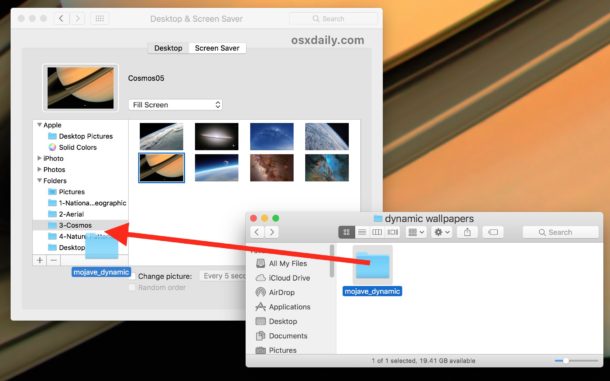

- سيتم تحميل الصور إلى مجموعة ورق الحائط. انقر الآن على علامة الاختيار بجوار "تغيير الصورة" أدناه. تماشياً مع الوقت ، من الأفضل اختيار "كل ساعة".


الإعلان
الإعلان
كل شيء بسيط للغاية! الآن ستتغير خلفية Mac تلقائيًا طوال اليوم.
يمكنك اختبار الوظيفة عن طريق تحديد "كل 5 ثوانٍ" في السطر مع الوقت - وهذا سيثبت جوهر عملها.
في الفيديو أدناه ، يظهر التأثير في العمل:
استخدمنا macOS Sierra للتعليمات ، لكن الطريقة ستعمل على أي إصدار من Mac OS X.
الإعلان
الإعلان
يمكن تحقيق نفس التأثير باستخدامكخلفية للشاشة ، ولكن ليس كل مستخدم سيتعامل مع هذه المهمة. يمكنك أيضًا تثبيت صورة GIF على ورق الحائط الخاص بك باستخدام برنامج تابع لجهة خارجية ، ولكنه سيستغرق الكثير من الوقت والمثابرة.
يمكنك فقط تثبيت macOS Mojave واستخدم الوظيفة ، ولكن هذا الإصدار قيد التطوير حتى الآن ، ولا يتوفر سوى الإصدار التجريبي. قبل التثبيت ، تأكد من عمل نسخة احتياطية لجهاز Mac الخاص بك.
إذا كنت تريد العثور على خلفيات جديدة ، فقم بذلكيمكن أن يكون على موقعنا. يمكنك أيضًا حفظ صورتك المفضلة من الشبكة ، ثم عمل عدة نسخ منها ، وتغيير لونها وسطوعها قليلاً ، إلخ.